5 طرق للحفاظ على الشاشة الرئيسية لجهاز iPhone الخاص بك مرتبة
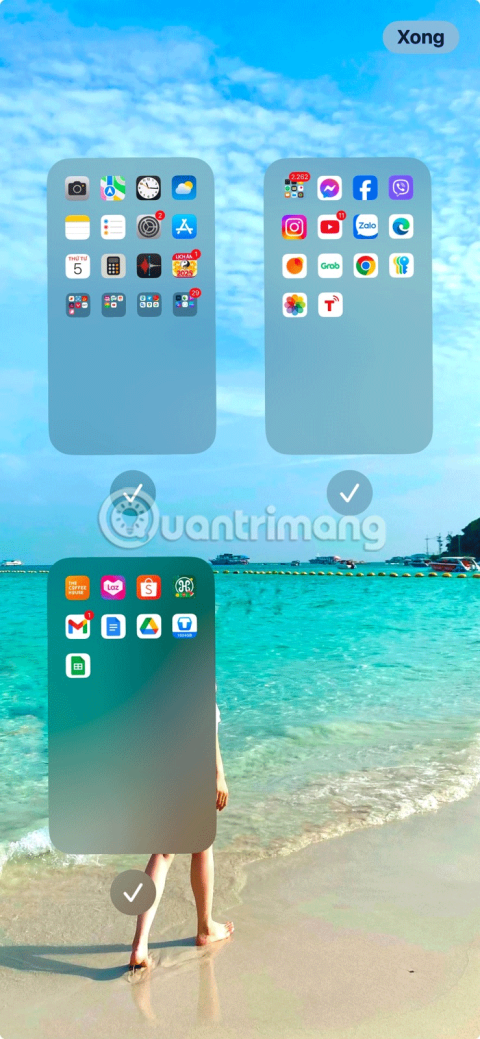
نظرًا لمدى تكرار تفاعلك مع الشاشة الرئيسية لجهاز iPhone الخاص بك، فمن الضروري الحفاظ عليها نظيفة ومرتبة.
من الممتع إنشاء تخطيط الشاشة الرئيسية الجميلة الخاصة بك لجهاز iPhone. إن تجميع التطبيقات في مجلدات متعددة على صفحات مختلفة يعد طريقة جيدة للحفاظ على الأشياء منظمة، ولكن هناك طرق أكثر إبداعًا لتنظيم تخطيط الشاشة الرئيسية لجهاز iPhone الخاص بك. وفيما يلي بعض الطرق الأكثر شعبية.
الوضع الفاتح والداكن

إذا كان لديك نظام التشغيل iOS 18 أو إصدار أحدث، ففكر في استخدام الوضع الفاتح والداكن؛ إنها إضافة رائعة لبعض الميزات المخفية الرائعة في نظام التشغيل iOS 18 . اضغط مع الاستمرار على الشاشة وانتقل إلى تحرير > تخصيص . ثم حدد فاتح أو داكن .
ستتغير أيقونات التطبيق عند استخدام الوضع الداكن. يمكنك أيضًا في بعض الأحيان اختيار "تلقائي" ، والذي سيقوم تلقائيًا بتغيير لون التطبيق استنادًا إلى إعدادات جهازك الأخرى.
أسلوب النيون والمستقبل
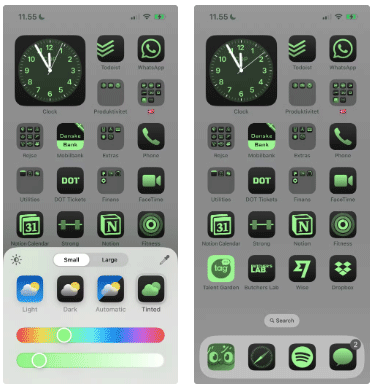
باستخدام نفس الطريقة المذكورة أعلاه، انتقل إلى علامة التبويب "الملون" وحرك شريط التمرير اللوني إلى اللون الأخضر. سيكون لونه بين الأصفر والأرجواني، ولكن يمكنك اختيار لون أكثر إشراقا.
بعد تغيير اللون، سيتم تجريد الشاشة من جميع الألوان باستثناء ظل اللون الأخضر الذي حددته. إنه مشابه جدًا لألوان لوحة The Matrix.
ظلال اللون الأزرق
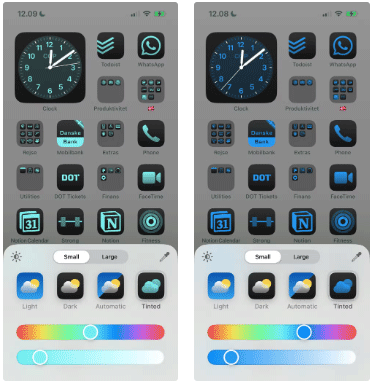
على غرار نمط النيون، يمكنك أيضًا محاولة تعديل شاشتك بدرجات اللون الأزرق للحصول على مظهر أكثر نعومة. للحصول على درجة لون أغمق، قم بتحريك شريط التمرير أقرب إلى اللون الأرجواني.
إذا كنت تريد ظلًا أفتح من اللون الأزرق، فابحث عن ظل فيروزي. سوف تحتاج إلى تحريك شريط التمرير العلوي بين اللون الأخضر والأزرق (يجب أن يتحرك نحو اليسار).
أحادي اللون
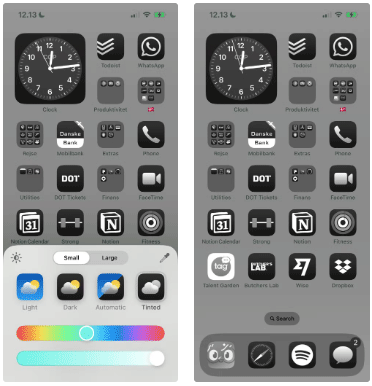
إذا كنت تريد إبقاء الأمور بسيطة مع واجهة أحادية اللون، فقم بتحريك شريط التمرير السفلي إلى اليمين بحيث تصبح أيقونات التطبيق باللونين الأبيض والأسود. تستخدم بعض تطبيقات النظام مثل الإعدادات والكاميرا بالفعل أيقونات ذات تدرجات رمادية، لذا لا داعي للقلق بشأنها.
بعد إنشاء اختصارات التطبيقات أحادية اللون، فكر في إزالة جميع التطبيقات الأصلية من الشاشة الرئيسية.
يد واحدة
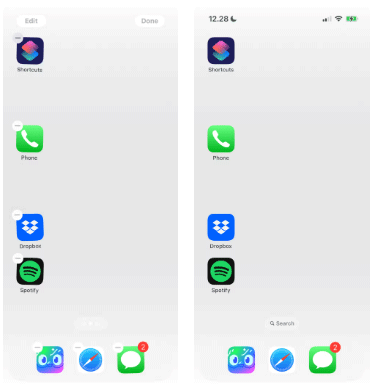
تُعد الشاشات الكبيرة رائعة، ولكن الوصول إلى الرموز الموجودة على أقصى حواف الشاشة قد يكون صعبًا للغاية. بدلاً من محاولة الوصول بإصبعك في كل مرة تريد فيها فتح تطبيق، لماذا لا تحتفظ بكل الرموز على جانب واحد؟
قم بنقل تطبيقات iPhone على طول أحد جانبي الشاشة؛ إذا لزم الأمر، فكر في القيام بذلك على صفحات متعددة.
أسفل الشاشة
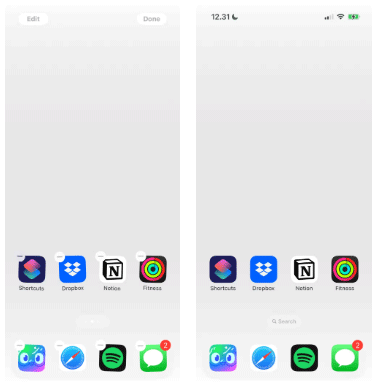
تعلم شركة Apple أن الجزء السفلي من الشاشة مهم، لأنه الجزء الأكثر سهولة في الوصول إليه. ولهذا السبب يوجد Dock. لذا فمن المنطقي تخطي الجزء العلوي من الشاشة الرئيسية لجهاز iPhone تمامًا واستخدام أيقونات فارغة لنقل أيقونات التطبيقات إلى الأسفل.
إذا كنت بحاجة إلى مساعدة في تنفيذ أي تخطيطات للشاشة الرئيسية تتطلب إنشاء أيقونات فارغة، فلا تقلق. يحتوي موقع Quantrimang.com على دليل حول كيفية إنشاء مساحة على الشاشة الرئيسية لجهاز iPhone .
العمل/اللعب
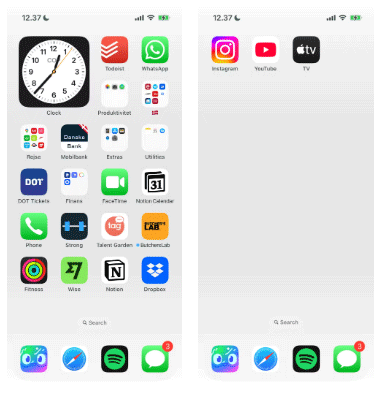
باستخدام هذا التصميم، يمكنك الاحتفاظ بالتطبيقات المتعلقة بالعمل على صفحة واحدة وتطبيقات الترفيه التي تستخدمها فقط خارج ساعات العمل على صفحة أخرى.
يمكنك دمج هذه الميزة مع ميزة Focus الموجودة في هاتف iPhone لإخفاء الشاشة الرئيسية للعمل تلقائيًا في نهاية يوم العمل. لمزيد من الإنتاجية، استخدم ميزة Downtime لإيقاف تشغيل كل شيء أثناء ساعات العمل.
إنشاء مجلدات متعددة

هل لا تستطيع تحديد كيفية تنظيم تطبيقات iPhone لديك؟ قم بتجميعها في مجلدات متعددة حتى لا تضطر إلى التنقل عبر عدد لا يحصى من الشاشات الرئيسية لرؤية كل شيء. من الأفضل تنظيم المجلدات حسب فئة التطبيق: العمل، الصحة، المالية، الترفيه، وما إلى ذلك.
ستقوم مكتبة التطبيقات بذلك تلقائيًا، ولكن لا يمكنك التحكم في كيفية تصنيف كل تطبيق. يعد هذا خيارًا أفضل بكثير إذا كنت تريد معرفة مكان العثور على كل تطبيق على وجه التحديد.
إذا كنت تواجه صعوبة في التوصل إلى أفكار جيدة لأسماء المجلدات لتخطيط الشاشة الرئيسية، فيمكنك أيضًا استخدام الرموز التعبيرية لإعطاء كل تطبيق تمثيلًا مرئيًا سريعًا وملونًا.
أولوية صفحتين

من الأفضل دائمًا إبقاء تطبيقاتك الأكثر أهمية في متناول يدك. الطريقة الأسهل للقيام بذلك هي إضافة تطبيقاتك الأربعة المفضلة إلى Dock، ثم إعطاء الأولوية للتطبيقات الأكثر أهمية التالية على الشاشة الرئيسية الأولى.
ثم قم بإضافة كل شيء آخر إلى مجلدات منفصلة على صفحة الشاشة الرئيسية الثانية، بحيث يكون كل شيء بعيدًا عنك بنقرة واحدة فقط. بالإضافة إلى ذلك، يمكنك استخدام شاشة رئيسية واحدة فقط ونقل كل شيء آخر إلى مكتبة التطبيقات.
الوصول السريع
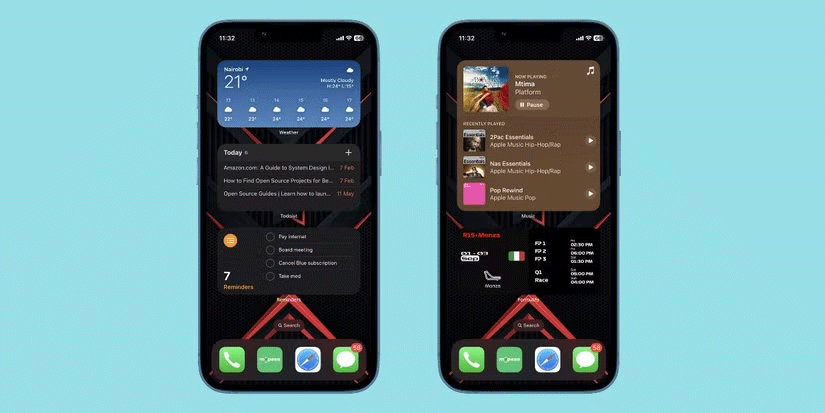
ربما قمت بتثبيت الكثير من التطبيقات على جهاز iPhone الخاص بك. لتتمكن من متابعة ما هو مهم بسهولة وتنفيذ الإجراءات الشائعة بشكل أسرع، يمكنك استخدام الأدوات التي توفرها تطبيقاتك الأساسية.
ينطبق هذا بشكل خاص على الأدوات التفاعلية على iPhone وiPad التي قدمتها Apple مع نظام التشغيل iOS 17. باستخدام الأدوات التفاعلية، قد لا تحتاج إلى فتح تطبيق لأداء إجراء معين طالما يتم توفيره من خلال أداة.
ما عليك سوى النقر على أي مساحة فارغة على الشاشة الرئيسية، ثم انقر على زر الإضافة (+) في الزاوية العلوية اليسرى للعثور على الأدوات التي تريد إضافتها وتحديدها. بالنسبة للتطبيقات المهمة التي لا تحتوي على أدوات مخصصة، قم بإضافتها إلى Dock.
استخدم الزوايا

قد يكون لديك بعض التطبيقات التي تستخدمها أكثر من غيرها على هاتفك. على الرغم من أنه يمكنك وضع بعض التطبيقات في Dock، ألا سيكون من الرائع أن يكون لديك إمكانية الوصول السريع إلى جميعها؟ فكر في استخدام زوايا هاتفك لتسهيل الوصول إلى تطبيقاتك.
مع تخطيط الشاشة هذا، سيكون لديك تطبيقين في كل زاوية. رتبهم بالطريقة التي تريدها. على سبيل المثال، يمكنك تجميعها حسب الفئة أو لون التطبيق. بمجرد الانتهاء، يمكنك إضافة ثلاثة أو أربعة تطبيقات أخرى إلى Dock.
في حين كانت شركة Apple تضع قيودًا على مقدار ما يمكنك تحريره على الشاشة الرئيسية، إلا أن لديك الآن خيارات أكثر من ذي قبل. من خلال بعض التفكير الإبداعي والحيل البسيطة، يمكنك جعل جهازك مميزًا حقًا. لا تقتصر أفكار تخطيط الشاشة الرئيسية لجهاز iPhone الخاص بك على هذه؛ لا تتردد في الحصول على الإلهام وإجراء تعديلات صغيرة لتناسب تفضيلاتك لإنشاء أفضل تخطيط للشاشة الرئيسية لجهاز iPhone بالنسبة لك.
ليس بالضرورة أن يبدو هاتف سامسونج جالاكسي الفاخر مطابقًا تمامًا لأي هاتف آخر في السوق. مع بعض التعديلات البسيطة، يمكنك جعله أكثر خصوصية وأناقة وتميزًا.
بعد أن سئموا من نظام التشغيل iOS، تحولوا أخيرًا إلى هواتف Samsung، وليس لديهم أي ندم على هذا القرار.
تتيح لك واجهة ويب حساب Apple في متصفحك عرض معلوماتك الشخصية، وتغيير الإعدادات، وإدارة الاشتراكات، والمزيد. ولكن في بعض الأحيان، قد لا تتمكن من تسجيل الدخول لأسباب متعددة.
سيساعدك تغيير DNS على iPhone أو تغيير DNS على Android في الحفاظ على اتصال مستقر وزيادة سرعة اتصال الشبكة والوصول إلى المواقع المحظورة.
عندما تصبح ميزة "العثور على موقعي" غير دقيقة أو غير موثوقة، قم بتطبيق بعض التعديلات لجعلها أكثر دقة عندما تكون هناك حاجة إليها بشدة.
لم يتوقع الكثير من الناس أبدًا أن تصبح الكاميرا الأضعف في هواتفهم سلاحًا سريًا للتصوير الإبداعي.
الاتصال قريب المدى هو تقنية لاسلكية تسمح للأجهزة بتبادل البيانات عندما تكون قريبة من بعضها البعض، عادة في غضون بضعة سنتيمترات.
قدمت Apple ميزة "الطاقة التكيفية"، التي تعمل جنبًا إلى جنب مع وضع الطاقة المنخفضة. كلاهما يُطيل عمر بطارية iPhone، لكنهما يعملان بطرق مختلفة تمامًا.
مع تطبيقات النقر التلقائي، لن تحتاج إلى القيام بالكثير عند لعب الألعاب أو استخدام التطبيقات أو المهام المتاحة على الجهاز.
اعتمادًا على احتياجاتك، من المرجح أن تحصل على مجموعة من الميزات الحصرية الخاصة بـ Pixel تعمل على جهاز Android الحالي لديك.
لا يتضمن الإصلاح بالضرورة حذف صورك أو تطبيقاتك المفضلة؛ حيث يتضمن One UI بعض الخيارات التي تسهل استعادة المساحة.
يتعامل معظمنا مع منفذ شحن هواتفنا الذكية كما لو أن وظيفته الوحيدة هي الحفاظ على شحن البطارية. لكن هذا المنفذ الصغير أقوى بكثير مما يُفترض به.
إذا كنت قد سئمت من النصائح العامة التي لا تنجح أبدًا، فإليك بعض النصائح التي غيّرت بهدوء طريقة التقاط الصور.
إذا كنت تبحث عن هاتف ذكي جديد، فأول ما ستقع عليه عيناك بطبيعة الحال هو ورقة المواصفات. فهي مليئة بمعلومات عن الأداء، وعمر البطارية، وجودة الشاشة.
عند تثبيت تطبيق على جهاز iPhone من مصدر آخر، ستحتاج إلى تأكيد موثوقية التطبيق يدويًا. بعد ذلك، سيتم تثبيت التطبيق على جهاز iPhone الخاص بك للاستخدام.













